用戶使用win8係統進行遠程操控的時候,在打開PDF文件時彈出提示框提示“遠程過程調用失敗”,遇到win8係統遠程調用PDF文件失敗怎麼辦?要怎麼解決這個問題。下麵就跟大家說說win8遠程調用pdf文件的方法。
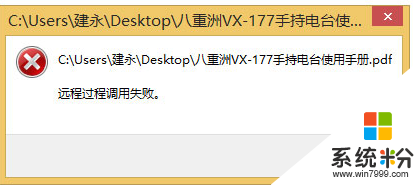
win8怎麼遠程調用pdf文件:
1、啟動係統配置實用程序
1)使用具有管理員權限的帳戶登錄到計算機。
2)按“windows鍵+R”,在“運行”中鍵入msconfig,然後按Enter。 如果係統提示輸入管理員密碼或進行確認,請鍵入密碼或單擊“繼續”。
2、配置“有選擇的啟動”選項
1)在“常規”選項卡上,單擊“有選擇的啟動”。
2)在“有選擇的啟動”下,單擊以清除“加載啟動項”複選框。
3)單擊“服務”選項卡,單擊以選擇“隱藏所有 Microsoft 服務”複選框,然後單擊“全部禁用”。
4)單擊“啟動”標簽卡,點擊“打開任務管理器”,然後點擊“禁用”並確定。
5)然後單擊“重新啟動”。
解決方法二:使用文件修複命令修複係統
1、按“ Windows + X ”,點擊命令提示符(管理員),點擊是。
2、輸入sfc /scannow,按回車。
在Win8係統中打開PDF文件提示“遠程過程調用失敗”的解決方法小編就和大家介紹到這了,要是用戶也遇到這問題的話,可以參考本文介紹的兩種方法來處理。